在日常的网络使用中,我们偶尔会遇到“无法访问此网站”、“找不到服务器”或DNS相关的错误提示,这些问题往往令人沮丧,但好消息是,许多DNS故障都可以通过用户自己动手解决,DNS,即域名系统,被誉为互联网的“电话簿”,它负责将我们易于记忆的网址(如www.google.com)翻译成机器能够理解的IP地址(如142.250.191.78),当这个“电话簿”出现问题时,自然就无法找到正确的网站了,下面,我们将系统地介绍如何诊断和修复常见的DNS问题。

基础排查:从简单开始
在进行任何复杂操作之前,首先应该排除最基础、最常见的问题根源,这些简单的步骤往往能解决大部分网络故障。
- 重启设备:这是解决各种电子设备问题的“万能钥匙”,首先重启你的电脑或手机,如果问题依旧,接着重启你的路由器和光猫,拔掉电源,等待30秒后再重新接通,这可以清除设备中的临时缓存和错误状态。
- 检查物理连接:确保你的网线连接牢固,Wi-Fi信号稳定,如果是无线连接,尝试靠近路由器一些,以排除信号过弱导致的连接问题。
- 确认其他设备状态:检查同一网络下的其他设备(如另一部手机、平板或电脑)是否能正常上网,如果只有一台设备出现问题,那么问题很可能出在这台设备本身;如果所有设备都无法上网,则问题可能出在路由器或网络运营商那里。
刷新DNS缓存:最直接有效的修复方法
你的电脑和路由器为了提高访问速度,会临时存储最近访问过的网站的DNS记录,这就是DNS缓存,有时,网站更换了IP地址,但你本地的缓存还记录着旧的、无效的地址,就会导致访问失败,刷新DNS缓存可以强制设备重新获取最新的DNS信息。
对于Windows系统:
- 按下
Win+R键,打开“运行”对话框。 - 输入
cmd并按回车,打开命令提示符。 - 在黑色窗口中,输入命令
ipconfig /flushdns然后按回车。 - 当你看到“已成功刷新DNS解析缓存”的提示时,就表示操作完成了。
对于macOS系统:
- 打开“终端”应用程序(可以在“应用程序” -> “实用工具”中找到)。
- 根据你的macOS版本,输入相应的命令并按回车:
- macOS Monterey (12) 或更高版本:
sudo dscacheutil -flushcache; sudo killall -HUP mDNSResponder - macOS Catalina (10.15) 至 Big Sur (11):
sudo dscacheutil -flushcache; sudo killall -HUP mDNSResponder - macOS Mojave (10.14) 或更早版本:
sudo killall -HUP mDNSResponder
- macOS Monterey (12) 或更高版本:
- 系统会要求你输入电脑的登录密码(输入时密码不会显示),输入后按回车即可。
更换DNS服务器:提升速度与稳定性
有时,问题出在你的网络服务提供商(ISP)默认的DNS服务器上,它们可能响应速度慢、不稳定,甚至在某些情况下被劫持,更换为公共DNS服务器是一个极佳的解决方案,它们通常更快、更可靠,并且可能提供额外的安全功能。
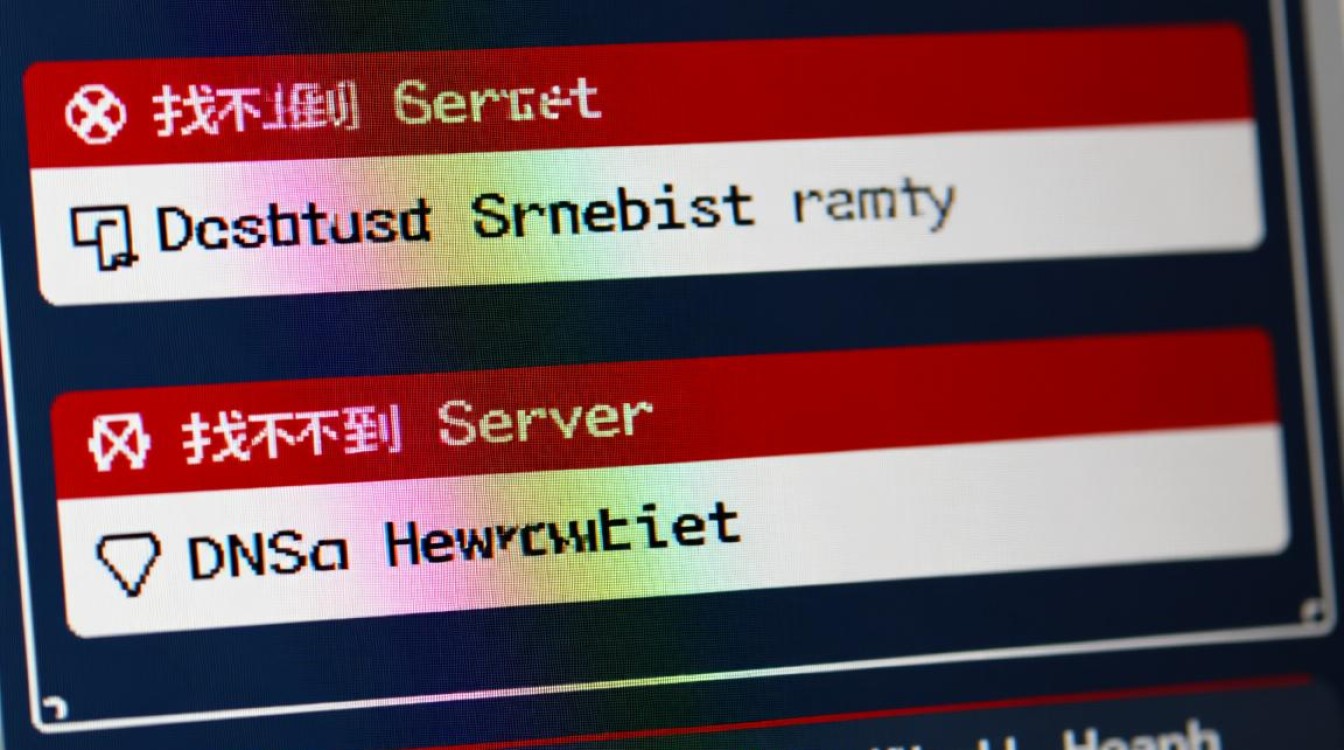
以下是一些主流公共DNS服务器的选择:
| DNS提供商 | 首选DNS | 备用DNS | 特点 |
|---|---|---|---|
| Google DNS | 8.8.8 | 8.4.4 | 速度快,全球覆盖广,稳定可靠 |
| Cloudflare DNS | 1.1.1 | 0.0.1 | 强调隐私保护,速度极快,响应时间短 |
| Quad9 DNS | 9.9.9 | 112.112.112 | 自动拦截已知恶意网站,安全性高 |
如何更换DNS服务器:
- 进入“控制面板” -> “网络和 Internet” -> “网络和共享中心”。
- 点击你当前正在使用的网络连接(WLAN”或“以太网”)。
- 在弹出的窗口中,点击“属性”。
- 在列表中找到并双击“Internet 协议版本 4 (TCP/IPv4)”。
- 选择“使用下面的DNS服务器地址”,然后填入你从上表中选择的首选和备用DNS地址。
- 点击“确定”保存设置,更换后,最好再次执行一次
ipconfig /flushdns操作。
深入检查:排除其他网络干扰
如果以上方法仍然无效,我们需要考虑一些更深层次的可能性。
- 检查Hosts文件:Hosts文件是一个本地文件,可以强制将域名映射到指定的IP地址,它可能被恶意软件修改,导致特定网站无法访问,你可以在
C:\Windows\System32\drivers\etc\路径下找到名为hosts的文件,用记事本打开,检查是否有不正常的映射条目(通常除了注释行,应该是空的或只有一条关于localhost的映射)。 - 禁用VPN或代理:如果你正在使用VPN或网络代理,请尝试暂时关闭它们,这些服务会改变你的网络路由,有时会与DNS解析产生冲突。
- 重置网络设置:作为最后的手段之一,你可以尝试重置电脑的网络设置,在Windows的命令提示符(管理员模式)中,可以依次执行
netsh winsock reset和netsh int ip reset命令,然后重启电脑,这会将网络相关的设置恢复到默认状态。
终极手段:重置与寻求帮助
如果所有方法都已尝试过但问题依旧,那么可能需要采取更彻底的措施。
- 更新网卡驱动程序:过时或损坏的网卡驱动也可能导致奇怪的网络问题,访问你的电脑或主板制造商的官方网站,下载并安装最新的网卡驱动。
- 联系网络服务提供商:如果确认问题并非出在你的个人设备上,而是整个网络都无法使用,那么最好直接联系你的ISP,他们可以检查线路、服务器状态,并从他们的端进行故障排除。
通过以上由浅入深的排查步骤,绝大多数DNS相关的问题都能够得到有效解决,耐心和有条理的检查是成功修复问题的关键。
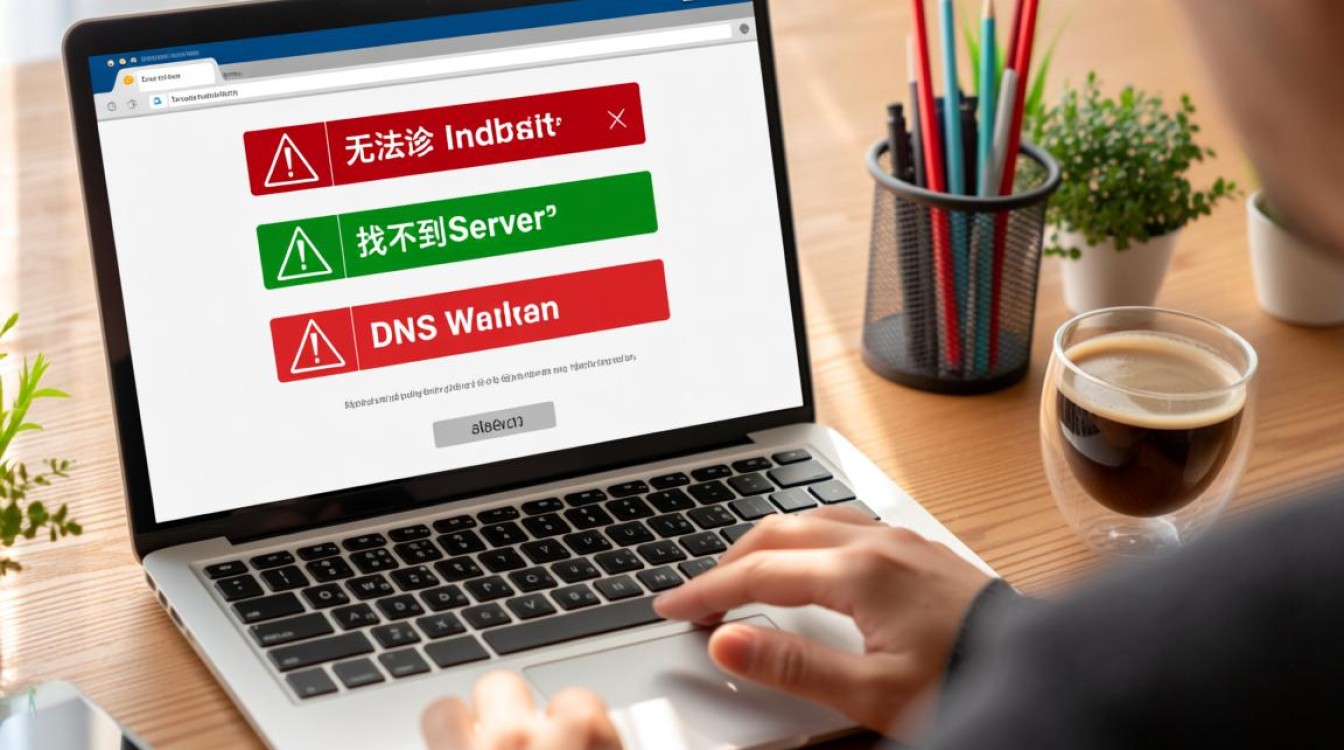
相关问答 (FAQs)
为什么我的DNS问题会时好时坏,而不是一直无法上网?
答:这种间歇性的问题通常由以下几个原因造成,第一,DNS缓存,当你访问一个网站时,如果本地缓存中有有效的记录,就能正常访问;当缓存过期或被清除后,系统需要重新向DNS服务器查询,如果此时服务器响应慢或无响应,就会失败,第二,DNS服务器负载,公共DNS服务器或你运营商的DNS服务器在不同时段的负载不同,在高峰期可能会出现响应延迟或超时,导致问题间歇性出现,第三,网络波动,你本地网络到DNS服务器之间的链路如果存在不稳定的波动,也会造成DNS查询请求偶尔丢失。
使用公共DNS服务器(如Google DNS或Cloudflare DNS)安全吗?我的隐私会泄露吗?
答:使用主流、信誉良好的公共DNS服务器总体上是安全的,甚至可能比某些运营商的DNS更安全,这些提供商(如Google、Cloudflare)有强大的技术实力和资源来抵御DDoS攻击,并提供更稳定的解析服务,关于隐私,这是一个需要权衡的问题,Google DNS可能会记录查询数据用于改善其服务,但声称会匿名化处理IP地址,Cloudflare DNS则以其隐私优先的政策而闻名,承诺不会将用户的个人IP地址与查询数据关联起来永久存储,并定期删除日志,选择哪个服务取决于你对隐私的关注程度,选择这些知名服务商是安全的,它们比那些未知或恶意的DNS服务器要可靠得多。